Mozilla Firefox 的“pr_connect_reset_error”使您的网站无法访问 ,造成了巨大的不便。如果您继续收到此错误并且不想切换网络浏览器,您可以按照几种方法来解决您的问题。方法如下。
通常,您的网络或浏览器的小错误会导致上述问题。其他原因包括您的防火墙阻止您的站点连接、在您的计算机上设置了不起作用的代理等等。
清除 Firefox 中的缓存
修复“pr_connect_reset_error”的最简单方法是清除浏览器的缓存。这样做会删除 Firefox 浏览器缓存的图像和其他文件,从而修复这些文件的问题。
当您清除缓存的网页内容 时,您不会丢失保存的登录信息、Cookie 和其他网站信息。
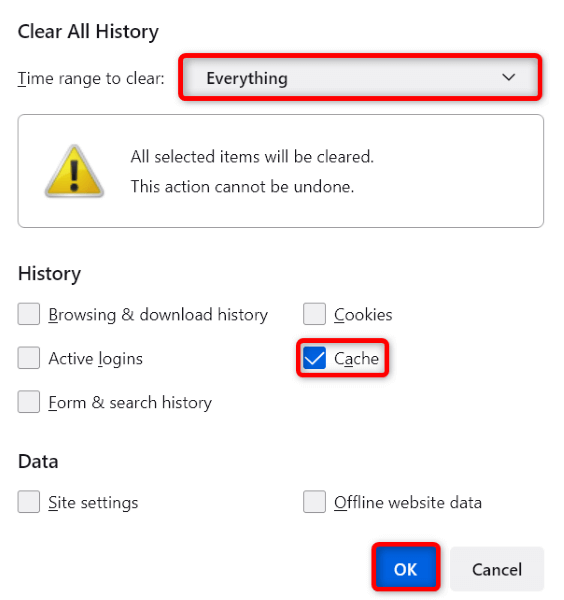
使用不同的网络修复 pr_connect_reset_error
您无法访问某个站点的一个合理原因是您的网络禁止网络上的该特定站点。有多种因素会导致您的互联网服务提供商 (ISP) 将网站添加到阻止列表中。
您可以通过切换到另一个互联网网络并检查网站是否加载来验证这一点。例如,如果您当前正在使用家庭 Wi-Fi 网络,则可以切换到手机热点 并查看您的网站是否打开。
如果您的网站在备用网络上启动时没有出现问题,请与您的 ISP 联系并查看问题所在。
卸载您的第三方防火墙应用
第三方防火墙通常无法与许多已安装的应用程序(包括 Firefox)很好地配合。您的防火墙应用程序可能已将 Firefox 或您的网站检测为恶意项目,从而限制您对这些项目的访问。.
虽然您可以在防火墙应用程序中将 Firefox 和您的网站列入白名单,但如果这不起作用,请按如下方式从您的 PC 卸载应用程序 。
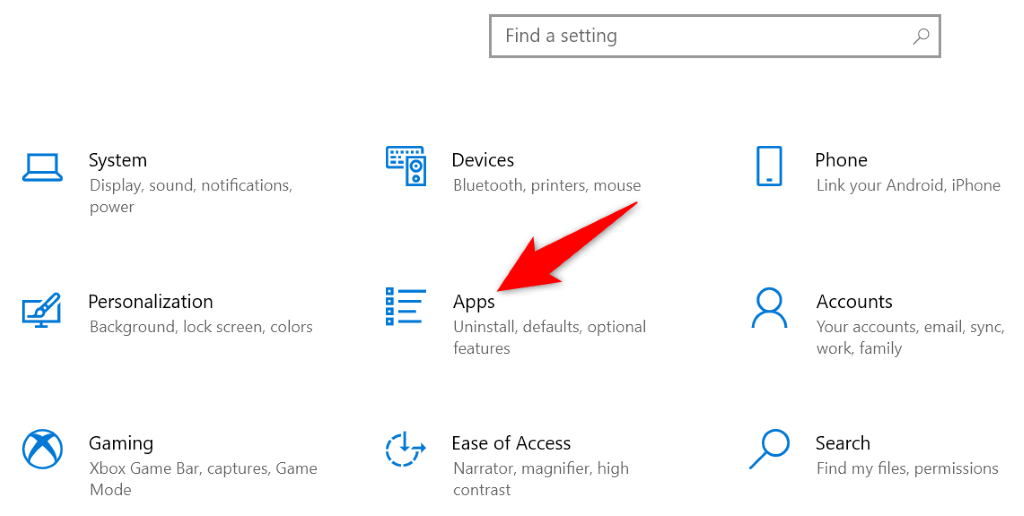
禁用 Windows 防火墙以修复安全连接失败错误
即使您不安装了第三方防火墙 ,您的 Windows PC 的默认 Windows 防火墙也可能在后台处于活动状态。您可以禁用此防火墙并查看您的网站是否可以打开。
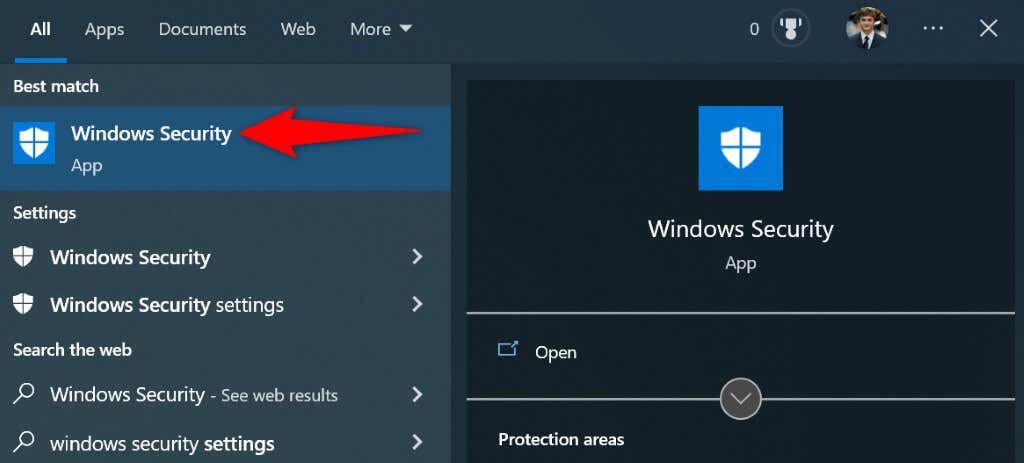
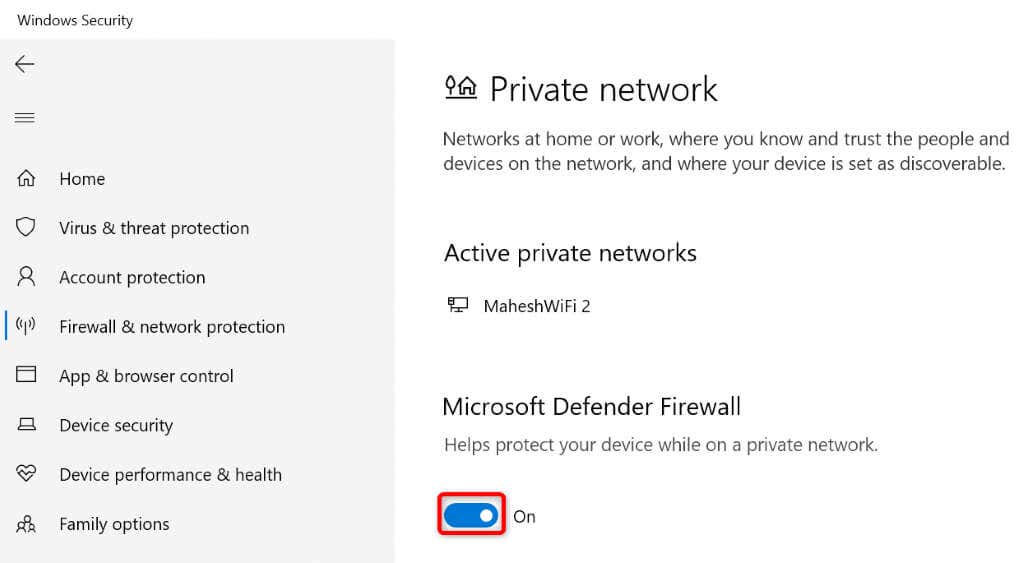
关闭防病毒软件
您无法在 Firefox 中访问您的网站 的一个原因是您安装的防病毒程序已将您的浏览器或您的网站检测为可疑项目。在这种情况下,请暂时关闭防病毒保护并查看您的网站是否加载。
禁用保护的方式因防病毒程序而异。您可以按如下方式关闭 Microsoft Defender 防病毒保护:
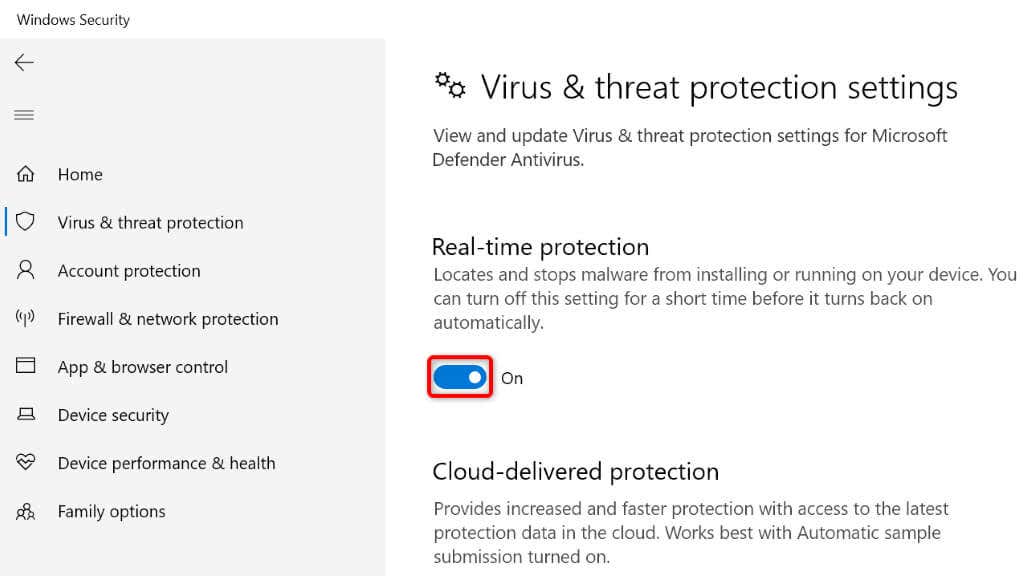
- .
关闭您的代理
当您遇到“pr_connect_reset_error”等网络错误时,最好禁用 你机器的主代理 以及相关应用内的代理。如果问题是由代理服务器故障引起的,这应该可以解决您的问题。
您可以按如下方式关闭 PC 和 Firefox 的代理功能:
在 Windows 上禁用代理
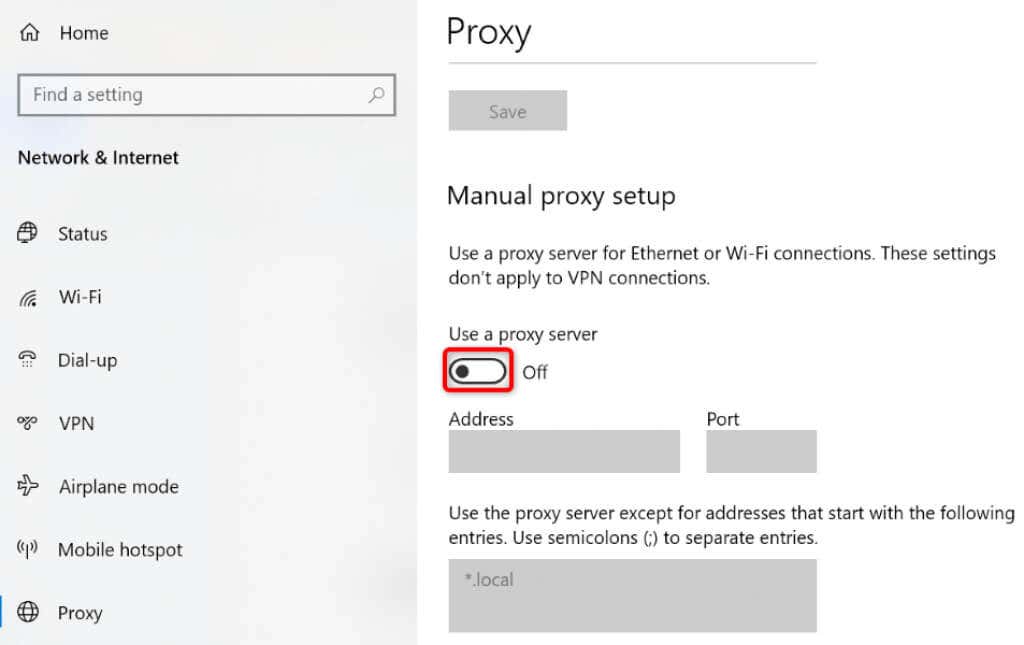
在 Firefox 中禁用代理
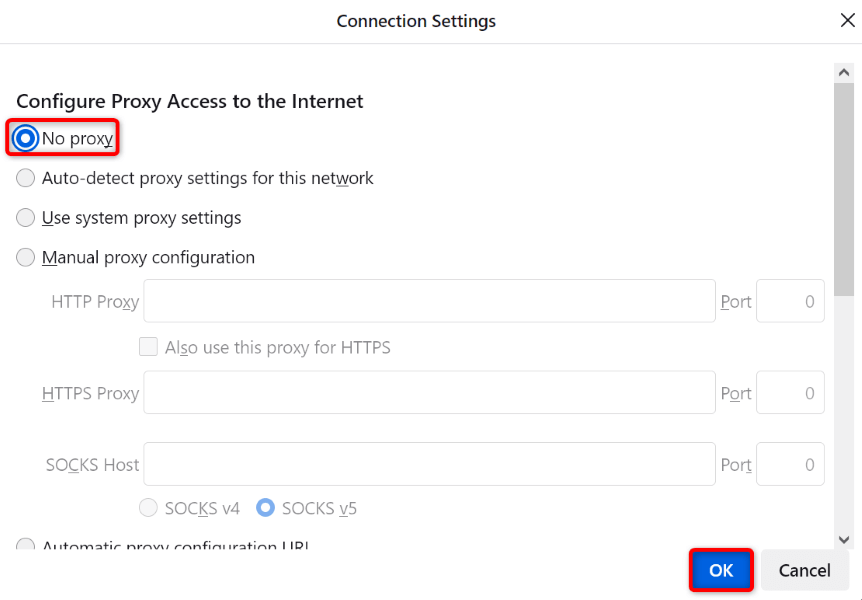
既然您的代理已禁用,请启动 Firefox 并尝试访问您的网站。
禁用您的 VPN 服务
在网络相关活动中,VPN 发挥着巨大作用。这些服务通过中间服务器路由您的互联网流量,使您能够绕过 ISP 的限制。
但是,这些功能有时是有代价的。您的“pr_connect_reset_error”可能是由于 VPN 配置不当造成的。在这种情况下,请暂时关闭您的 VPN 服务,然后查看您的网站是否启动。大多数 VPN 客户端的主界面上都有一个巨大的切换按钮,允许您启用和禁用该服务。
如果您的网站在停用 VPN 后加载,您可能需要与您的 VPN 提供商联系以找到解决方案。
关闭 Firefox 的附加组件
附加组件为 Firefox 添加额外功能 ,让您充分利用此浏览器应用程序。有时,一个或多个安装的附加组件会干扰浏览器的核心功能,从而导致各种问题。.
对于您的情况,您可以关闭所有 Firefox 加载项,看看是否可以解决问题。如果是这样,您可以删除有问题的附加组件并保留好的附加组件。
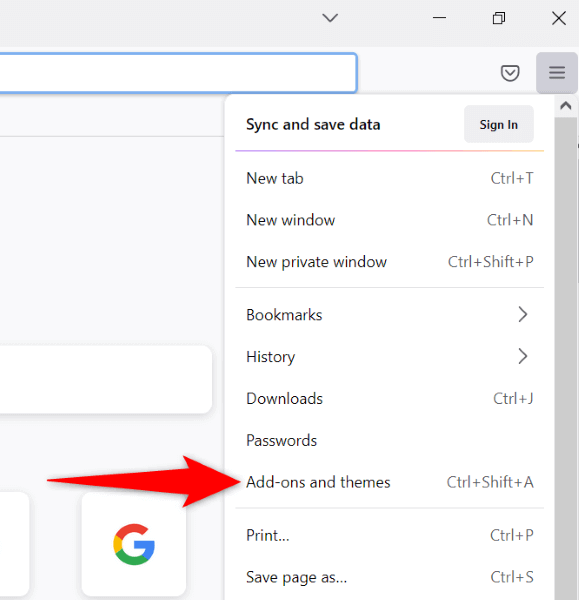
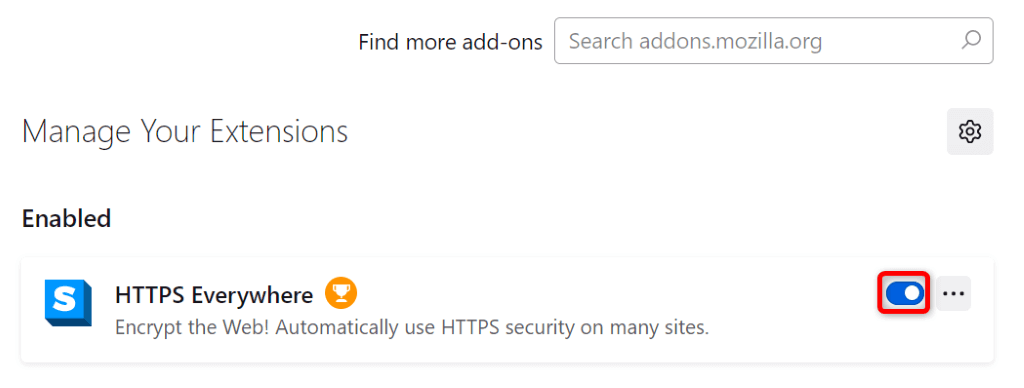
解决 Firefox 中的连接重置错误
Firefox 的“pr_connect_reset_error”由于各种原因而发生,导致您的网站在此浏览器中无法访问。如果您遇到此问题并且发现自己不知道该怎么做,上面的指南应该可以帮助您修复错误。
调整网络设置并进行其他更改后,您的浏览器问题应该已解决 ,您将恢复正常的互联网冲浪。享受吧!
.